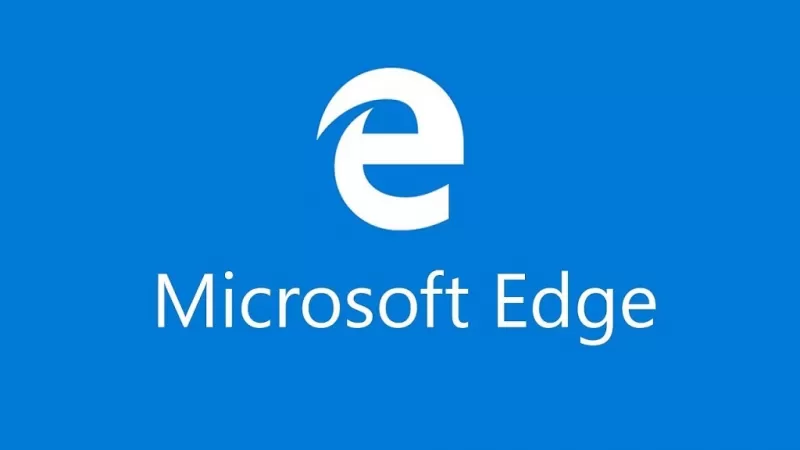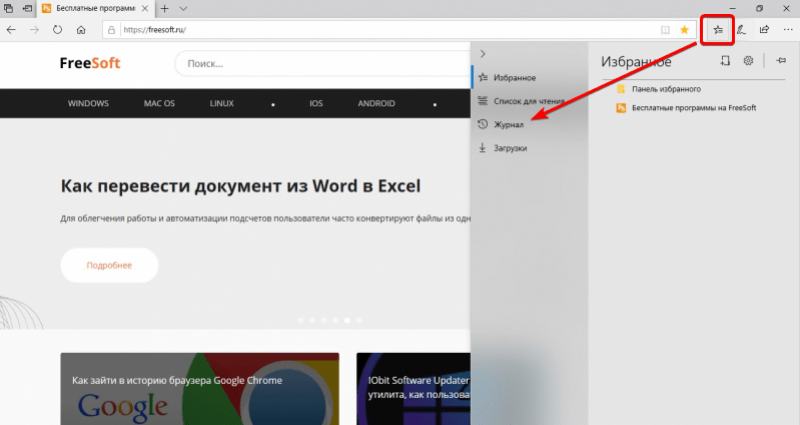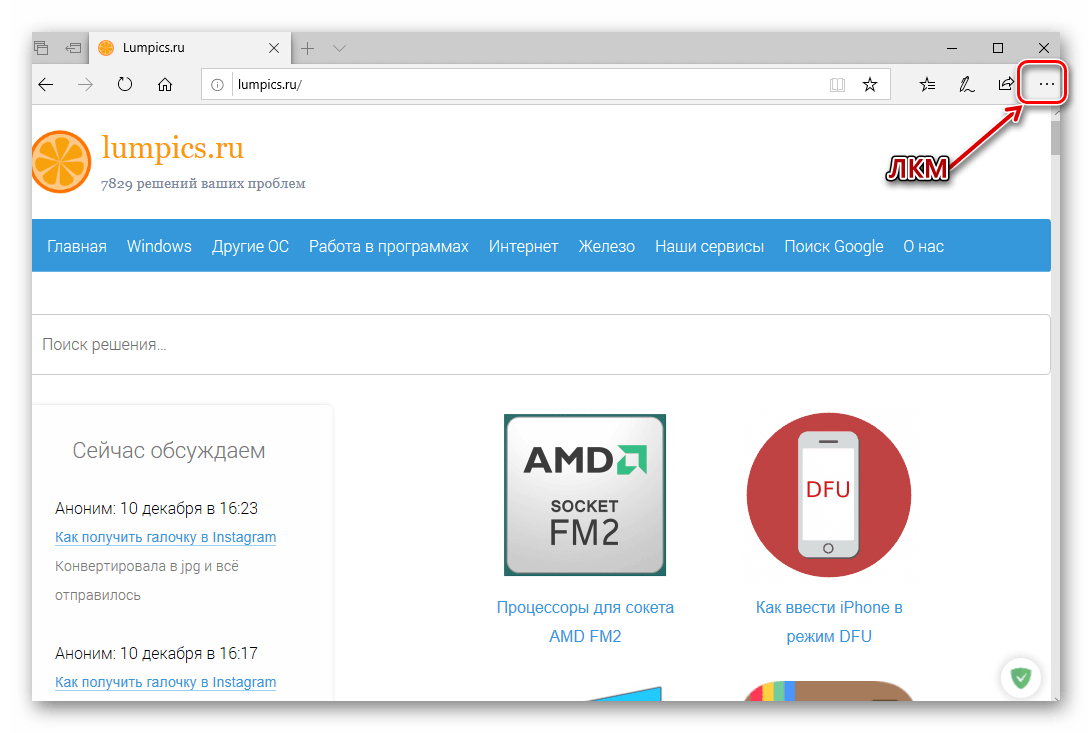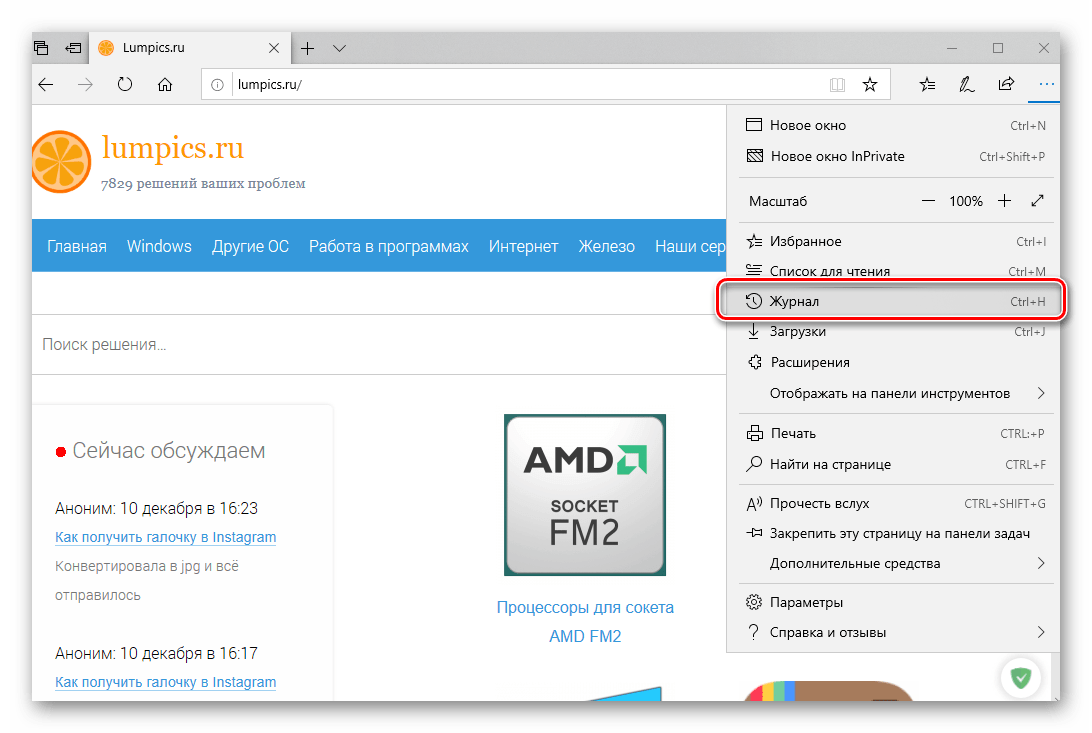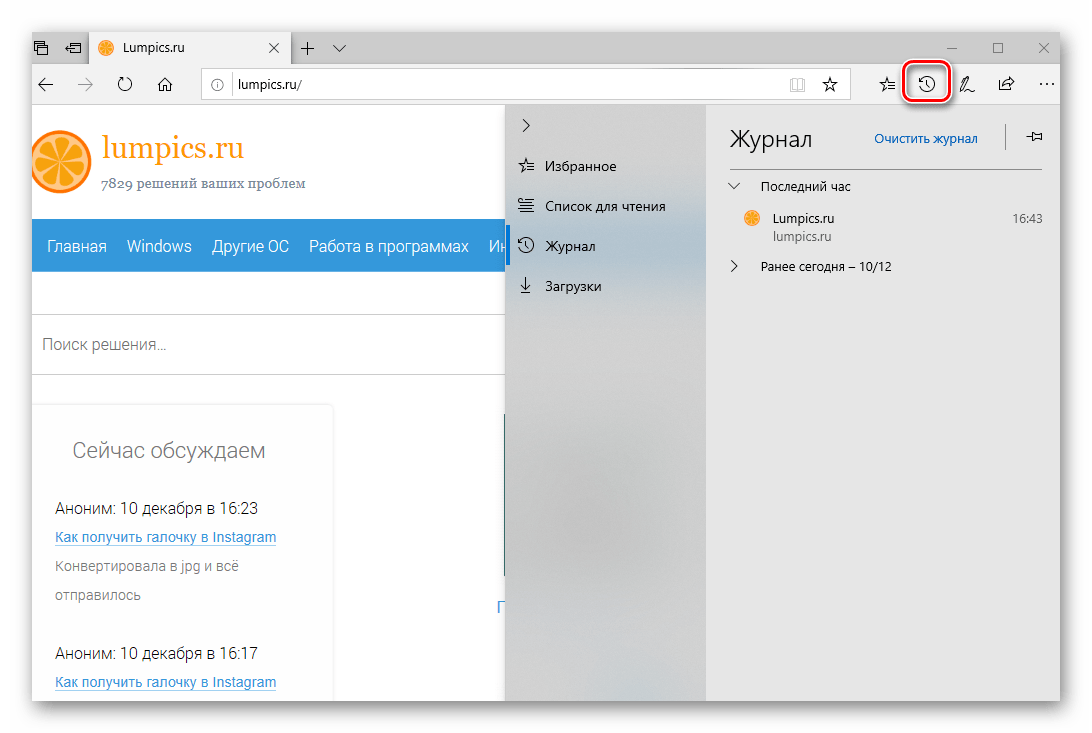как посмотреть историю браузера microsoft edge windows 10
Просмотр или удаление содержимого журнала браузера в Microsoft Edge
Вы можете просмотреть и очистить журнал браузера, выбрав Параметры и другое > Журнал > Журнал браузера. Вы можете очистить журнал браузера в любое время.
Очистка данных просмотра веб-страниц, хранящихся на вашем компьютере
Чтобы очистить данные просмотра веб-страниц на компьютере, убедитесь, что функция синхронизации отключена. Синхронизируемые элементы будут очищены на всех синхронизированных устройствах.
Вот как очистить данные браузера в Microsoft Edge.
В разделе Очистка данных браузера нажмите Выбор элементов для удаления.
Выберите временной диапазон в раскрывающемся меню Временной диапазон.
Выберите типы данных, которые вы хотите очистить (описание данных см. в таблице ниже). Например, может потребоваться удалить журнал браузера и файлы cookie, но оставить пароли и данные заполнения форм.
Нажмите Удалить сейчас.
Очистка данных браузера, хранящихся в облаке (если вы включили синхронизацию или персонализацию)
Для удаления данных, сохраненных в облаке Microsoft, и управления ими, перейдите в панель мониторинга конфиденциальности. На панели мониторинга конфиденциальности можно просмотреть или удалить данные. Данные, удаленные на панели мониторинга конфиденциальности, не будут удалены с вашего устройства.
Дополнительные сведения о том, как прекратить предоставление доступа к данным Майкрософт, см. в разделе Данные браузера Microsoft Edge и конфиденциальность.
Данные просмотра веб-страниц, которые можно удалить в браузере
URL-адреса посещенных сайтов, а также дата и время каждого посещения.
На устройстве (или при включенной синхронизации на всех синхронизированных устройствах)
Список файлов, загруженных из Интернета. Удаляется только список, а не сами загруженные файлы.
На вашем устройстве
Файлы cookie и другие данные сайтов
Данные ваших параметров, которые сайты сохраняют на устройстве, например данные для входа или лицензии для файлов мультимедиа.
На вашем устройстве
Кэшированные изображения и файлы
Копии страниц, изображений и другого мультимедийного контента, хранящиеся на устройстве. Эти копии позволяют браузеру быстрее загружать содержимое при повторном посещении веб-сайтов.
На вашем устройстве
Сохраненные пароли для сайтов.
На устройстве (или при включенной синхронизации на всех синхронизированных устройствах)
Данные автозаполнения форм (включая формы и карточки)
Данные, введенные в формы, например, ваш адрес электронной почты, данные кредитных карт или адрес доставки.
На устройстве (или при включенной синхронизации на всех синхронизированных устройствах)
Разрешения для сайта
Перейдите в раздел Параметры и другое > Параметры > Разрешения для сайта, чтобы просмотреть список разрешений для каждого веб-сайта, включая расположение, файлы cookie, всплывающие окна и автозапуск мультимедиа.
На вашем устройстве
Данные размещенных приложений
Сведения о веб-приложениях хранятся на вашем устройстве. К ним относятся данные из Microsoft Store. Для просмотра приложений, сохраненных в Microsoft Edge, перейдите в раздел Параметры и другое > Приложения > Управление приложениями.
На вашем устройстве
Очистка данных браузера Internet Explorer с помощью Microsoft Edge
С помощью Microsoft Edge можно удалить все данные браузера Internet Explorer. Удаление данных браузера Internet Explorer не повлияет на данные в другом браузере.
Примечание: Это возможно только в том случае, если в вашей организации включен режим Internet Explorer.
В разделе Очистка данных браузера для Internet Explorer, выберите Выбор элементов для удаления.
Просмотр и удаление журнала браузера в Microsoft Edge
Доступен новый браузер, рекомендуемый корпорацией Майкрософт
Microsoft Edge сохраняет для вас информацию, что облегчает возвращение на любимый сайт и заполнение различных форм. Если вы не используете окно InPrivate, он сохраняет журнал браузера, ваши пароли, сведения, которые вы вводите в формах, посещенные сайты и другую информацию.
Большая часть эти сведений хранится только на вашем компьютере, но если вы используете Кортану, некоторые сведения также хранятся в облаке, что помогает Кортане предоставлять более своевременные и персонализированные предложения и помощь.
Очистка журнала браузера, хранящегося н вашем компьютере
Выберите Очистить журнал.
Выберите типы данных, которые вы хотите удалить с компьютера (описание данных см. в таблице). Например, может потребоваться удалить журнал браузера и файлы cookie, но оставить историю автозаполнения и пароли.
Очистка журнала браузера, хранящегося в облаке (если вы используете Кортану)
Выберите Изменить сведения обо мне, используемые браузером Microsoft Edge, в облаке, а затем выберите Удалить действия.
Что можно удалить из журнала браузера
URL-адреса посещенных сайтов, а также дата и время каждого посещения.
В облаке и на компьютере
Файлы cookie и сохраненные данные веб-сайтов
Данные ваших настроек, которые сайты сохраняют на компьютере, например данные для входа или ваше местоположение.
Кэшированные данные и файлы
Копии страниц, изображений и другого мультимедийного контента, хранящиеся на компьютере Эти копии позволяют браузеру быстрее загружать содержимое при повторном посещении веб-сайтов.
Отложенные или недавно закрытые вкладки
Отложенные или недавно закрытые вкладки.
Список файлов, скачанных из Интернета. Удаляется только список, а не сами скачанные файлы.
Данные автозаполнения (включая формы и карточки)
Данные, введенные в формы, например ваш адрес электронной почты, данные кредитных карт или адрес доставки.
Пароли, сохраненные для сайтов.
Лицензии на мультимедиа
Лицензии содержимого PlayReady/управление цифровыми правами.
Разрешения для веб-сайта
Выберите Управление разрешениями, чтобы просмотреть список разрешений для каждого веб-сайта, включая расположение, полноэкранный режим, всплывающие окна и автозапуск мультимедиа.
Где и как посмотреть историю браузера Microsoft Edge
Рассматриваем способы, как открыть историю браузера Microsoft Edge. В статье вы узнаете, как найти журнал просмотров через пункты меню или с помощью горячих клавиш.
Браузер Microsoft Edge в автоматическом режиме сохраняет информацию о посещенных пользователем интернет-страницах, вводимые запросы и пароли. Функция отключается, если активирован приватный режим.
Узнать, где находится история браузера Edge, можно несколькими способами.
Расскажем о двух способах, как открыть историю Microsoft Edge, стандартном браузере ОС Windows 10:
Разобраться нужно в каждом способе отдельно.
С помощью «Меню»
Кнопка для основных действий в браузере позволяет найти историю просмотров, где зафиксирован заход на каждый сайт из браузера Edge.
Поиск по истории Edge необходимо производить вручную. Пока в браузере не предусмотрено строки для поиска совпадений слов.
Через «Избранное»
Через горячие клавиши
Нажать одновременно несколько клавиш, чтобы просмотреть историю браузера Майкрософт Эдж, удобнее, чем искать нужный раздел в основном меню.
Сразу после нажатия появится окно с данными о посещаемых страницах. Если этого не произошло, значит, одна из кнопок не была задействована. Вы можете восстановить или удалить из записей страницу, на которую заходили.
Журнал фиксирует каждое посещение пользователя, из-за чего на компьютере копится «мусор». Поэтому рекомендуется регулярно очищать историю для улучшения быстродействия ПК. Очистка журнала браузера удаляет адреса страниц, а также время и дату их посещения. Также вы можете очистить браузер от cookie, истории загрузок, паролей, сохраненной информации из автозаполнений форм.
Браузер Microsoft Edge, данные браузера и конфиденциальность
С помощью новый Microsoft Edge можно просматривать веб-станицы, выполнять поиск, делать покупки в Интернете и многое другое. Как и все современные браузеры Microsoft Edge позволяет собирать и сохранять на устройстве определенные данные, например файлы cookie, а также отправлять в корпорацию Майкрософт сведения, такие как журнал браузера, чтобы улучшить, ускорить и персонализировать ваше взаимодействие с браузером.
При сборе данных мы стремимся обеспечить для вас правильный выбор. Некоторые пользователи опасаются предоставлять доступ к данным журнала браузера. Именно поэтому мы сообщаем вам, какие данные сохраняются на вашем устройстве или собираются корпорацией Майкрософт. Вы можете сами выбрать, какие ваши данные будут собираться. Для получения дополнительных сведений о конфиденциальности в Microsoft Edge рекомендуем прочитать наше заявление о конфиденциальности.
Какие данные собираются и хранятся и почему
Корпорация Майкрософт использует диагностические данные для улучшения своих продуктов и служб. Мы используем эти данные, чтобы лучше понять, как работают наши продукты и какие улучшения необходимо внести.
Microsoft Edge собирает набор обязательных диагностических данных, чтобы обеспечить ожидаемую безопасность, актуальность и производительность Microsoft Edge. Корпорация Майкрософт привержена принципу минимизации сбора информации и реализует этот принцип на практике. Мы стремимся собирать только нужные данные и хранить их ровно столько, сколько требуется для предоставления услуг или выполнения анализа. Кроме того, вы можете управлять тем, будет ли корпорации Майкрософт предоставляться доступ к дополнительным диагностическим данным, связанным с вашим устройством, для решения проблем с продуктами и улучшения качества продуктов и служб Майкрософт.
Когда вы используете функции и службы в Microsoft Edge, диагностические сведения об использовании этих функций отправляются в корпорацию Майкрософт. Microsoft Edge сохраняет на вашем устройстве журнал браузера, который содержит сведения о посещаемых вами сайтах. В зависимости от заданных вами параметров журнал браузера может отправляться в корпорацию Майкрософт. Это помогает нам находить и устранять неполадки, а также улучшать наши продукты и службы для всех пользователей. Вы можете управлять сбором этих данных в браузере, перейдя в раздел Параметры и прочее > Параметры > Конфиденциальность, поиск и службы и включив или выключив параметр Отправлять необязательные диагностические данные об использовании браузера посещаемые веб-сайты и отчеты о сбоях для улучшения продуктов Майкрософт. К этим данным относятся сведения, связанные с тестированием новых возможностей. Чтобы сохранить изменения этого параметра, перезапустите Microsoft Edge.
При включении этого параметра корпорация Майкрософт также будет получать необязательные диагностические данные из других приложений, использующих Microsoft Edge, таких как приложения для потоковой передачи видео, в котором размещена веб-платформа Microsoft Edge для потоковой передачи видео. Веб-платформа Microsoft Edge будет отправлять в корпорацию Майкрософт информацию об использовании веб-платформы и сайтов, которые вы посещаете в таких приложениях. Сбор этих данных определяется параметрами необязательных диагностических данных в настройках конфиденциальности, поиска и служб в Microsoft Edge.
При выполнении поиска в Microsoft Edge браузер может предоставлять подсказки по тому, что вы ищете. Чтобы включить эту функцию, перейдите в раздел Параметры и прочее > Параметры > Конфиденциальность, поиск и службы > Адресная строка и поиск и включите параметр Показывать варианты поиска и сайтов на основе введенных мною символов. Когда вы начинаете вводить текст, сведения, введенные в адресной строке отправляются в службу поиска, выбранную вами по умолчанию, для мгновенного предоставления вам результатов поиска и рекомендаций по веб-сайтам
Когда вы используете просмотр InPrivate или гостевой режим, Microsoft Edge собирает некоторую информацию о том, как вы используете браузер, в зависимости от настроек диагностических данных Windows или настроек конфиденциальности Microsoft Edge, но автоматические предложения отключаются, а информация о посещаемых вами веб-сайтах не собирается. Microsoft Edge удаляет ваш журнал браузера, файлы cookie и данные сайтов, а также пароли, адреса и данные форм при закрытии всех окон режима InPrivate. Вы можете запустить новый сеанс в режиме InPrivate, перейдя в раздел Параметры и прочее на компьютере или Вкладки на мобильном устройстве.
В Microsoft Edge также есть функции, помогающие защитить вас и ваше содержимое в Интернете. Фильтр SmartScreen в Защитнике Windows автоматически блокирует вредоносные веб-сайты и загрузки. Фильтр SmartScreen в Защитнике Windows проверяет адрес посещаемой веб-страницы по хранящемуся на вашем устройстве списку адресов веб-сайтов, известных корпорации Майкрософт как подлинные. Адреса, отсутствующие в списке на устройстве, и адреса загружаемых пользователем файлов передаются Майкрософт и сравниваются с часто обновляемым списком веб-страниц и загружаемых файлов, о которых в Майкрософт поступили сведения как о небезопасных или подозрительных.
Для защиты от копирования музыкального и видеоконтента некоторые веб-сайты, выполняющие потоковую передачу содержимого, хранят на вашем устройстве сведения об управлении цифровыми правами (DRM), включая уникальный идентификатор и полученные лицензии на мультимедиа. При переходе на любой из этих веб-сайтов он получает данные о DRM, чтобы определить, что у вас есть разрешение на использование содержимого.
Microsoft Edge также сохраняет файлы cookie — файлы небольшого размера, которые размещаются на устройстве при работе в Интернете. Многие веб-сайты используют файлы cookie для хранения информации о ваших предпочтениях и заданных параметрах, например сведения о товарах в корзине интернет-магазинов, чтобы вам не приходилось добавлять их повторно в корзину при каждом посещении интерне-магазина. Некоторые веб-сайты также используют файлы cookie для сбора информации о ваших действиях в Интернете для показа рекламы на основе интересов. Microsoft Edge предоставляет возможность удалить файлы cookie и блокировать сохранение файлов cookie с веб-сайтов в будущем.
Microsoft Edge отправляет веб-сайтам запросы «Не отслеживать», если включен параметр Отправлять запросы «Не отслеживать». Однако веб-сайты могут продолжать отслеживать ваши действия, даже если отправлен запрос «Не отслеживать».
Удаление данных, собранных или сохраненных в Microsoft Edge
Чтобы удалить сохраненные на устройстве сведений о ваших действиях в Интернете, таких как пароли и файлы cookie
В разделе Очистка данных браузера нажмите Выбор элементов для удаления.
В разделе Диапазон времени выберите временной промежуток.
Установите флажок рядом с каждым типом данных, которые нужно удалить, а затем выберите Очистить.
Если необходимо, нажмите кнопку Выбрать элементы, которые необходимо удалять каждый раз, когда закрывается браузер и выберите типы данных, которые нужно очистить.
Чтобы очистить журнал браузера, собираемый корпорацией Майкрософт
Для просмотра журнала браузера, связанного с вашей учетной записью, войдите в свою учетную запись на странице account.microsoft.com. Кроме того, у вас также есть возможность очистить данные браузера, собранные Майкрософт, с помощью Панели мониторинга конфиденциальности (Майкрософт).
Чтобы удалить отдельные пароли, сохраненные Microsoft Edge на вашем устройстве
В разделе Сохраненные пароли выберите пункт Дополнительные действия рядом с названием веб-сайта, а затем выберите Удалить, чтобы удалить пароль, сохраненный для этого сайта.
Управление параметрами конфиденциальности в Microsoft Edge
Чтобы настроить, могут ли веб-сайты запрашивать у вас разрешение на использование вашего расположения, камеры, микрофона и т. д., выберите Параметры и прочее > Параметры > Разрешения для сайта.
Чтобы узнать больше о конфиденциальности в Microsoft Edge, прочитайте Официальный документ о конфиденциальности Microsoft Edge.
Просмотр истории посещенных сайтов в браузере Microsoft Edge
Стандартный для Windows 10 браузер Microsoft Edge, который пришел на смену Internet Explorer, по всем параметрам превосходит своего морально устаревшего предшественника, а по некоторым (например, скорость работы) даже не уступает более функциональным и востребованным среди пользователей конкурентным решениям. И все же, внешне данный веб-обозреватель ощутимо отличается от аналогичных ему продуктов, поэтому неудивительно, что многие интересуются, как просмотреть в нем историю. Именно об этом мы и расскажем в нашей сегодняшней статье.
Просмотр истории в браузере Майкрософт Эдж
Как и в любом веб-обозревателе, в Edge открыть историю можно двумя способами – обратившись к его меню или воспользовавшись специальной комбинацией клавиш. Несмотря на кажущуюся простоту, каждый из вариантов действий заслуживает более подробного рассмотрения, к чему мы незамедлительно и приступим.
Способ 1: «Параметры» программы
Меню параметров практически во всех браузерах, хотя и выглядит несколько по-разному, находится примерно в одном и том же месте – правом верхнем углу. Вот только в случае с Эджем, при обращении к данному разделу интересующая нас с вами история будет отсутствовать как пункт. А все потому, что здесь она просто имеет другое название.
Вот так просто осуществляется просмотр истории в Майкрософт Эдж, хотя в данном веб-обозревателе это называется «Журнал». Если вам часто приходится обращаться к этому разделу, можно его закрепить – достаточно лишь нажать по соответствующей кнопке справа от надписи «Очистить журнал».
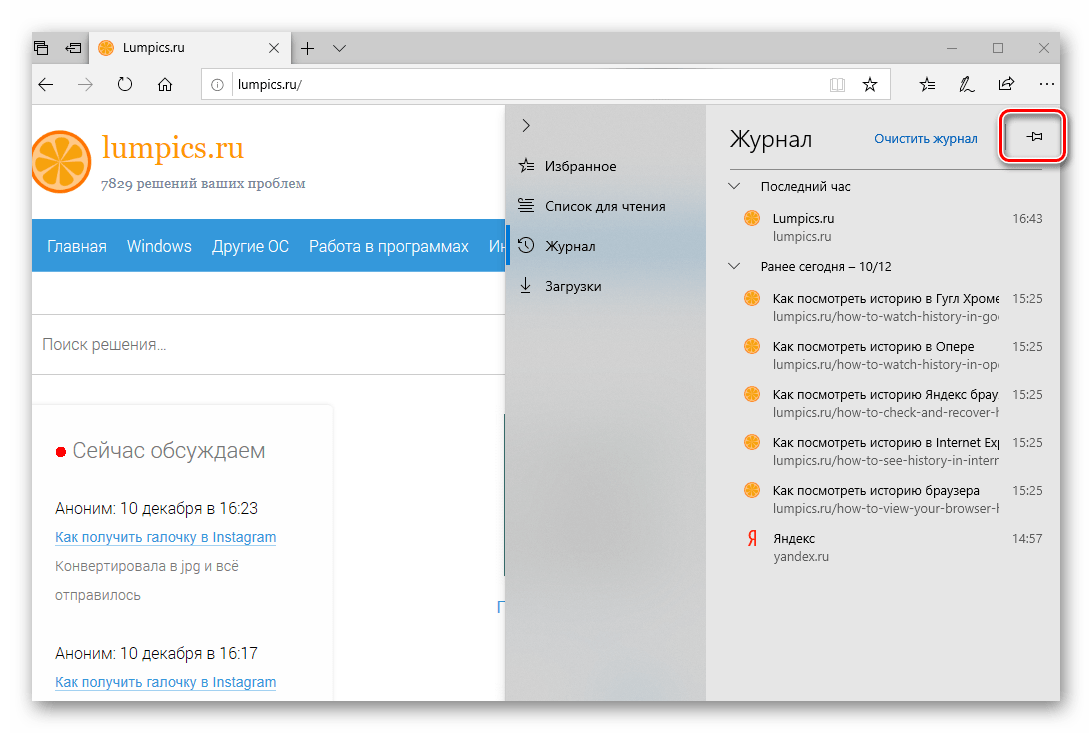
Правда, выглядит такое решение совсем не эстетично, так как панель с историей занимает довольно большую часть экрана. 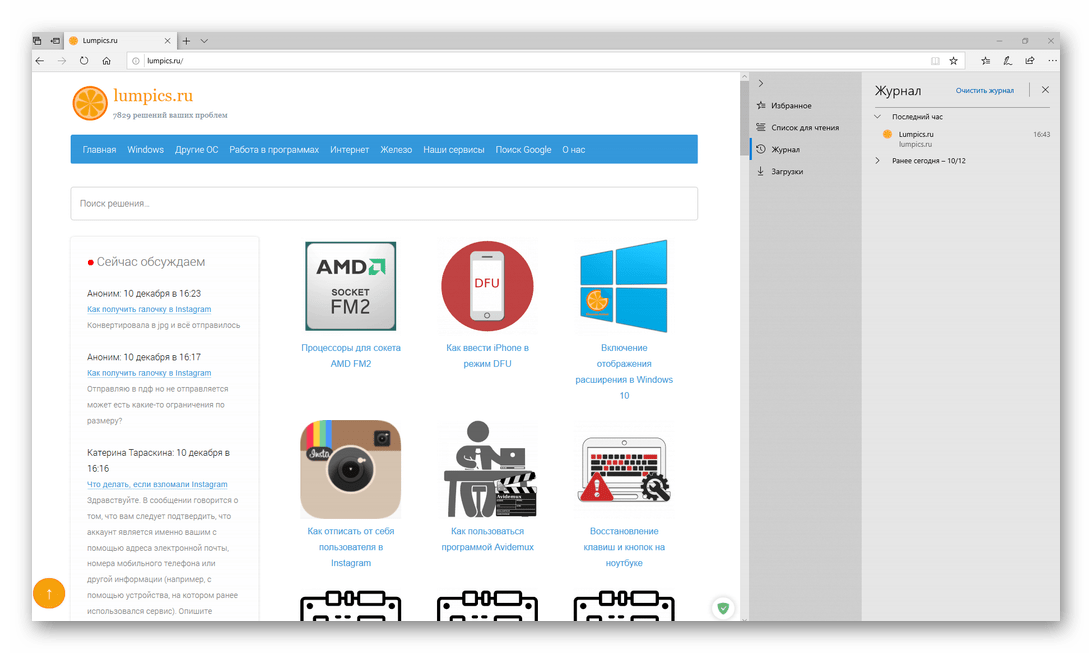
Благо, есть и более удобное решение – добавление ярлыка «Журнала» на панель инструментов в браузере. Для этого снова откройте его «Параметры» (кнопка-троеточие или «ALT+X» на клавиатуре) и поочередно перейдите по пунктам «Отображать на панели инструментов» — «Журнал». 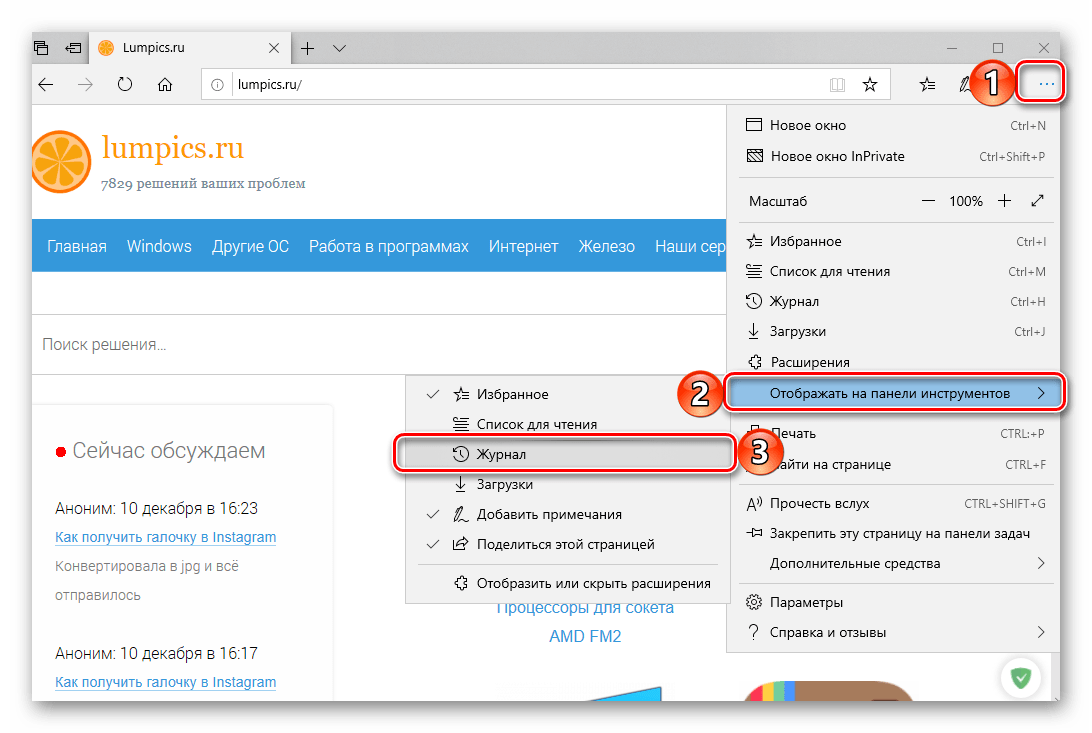
Кнопка для быстрого вызова раздела с историей посещений будет добавлена на панель инструментов и помещена справа от адресной строки, рядом с другими доступными элементами. 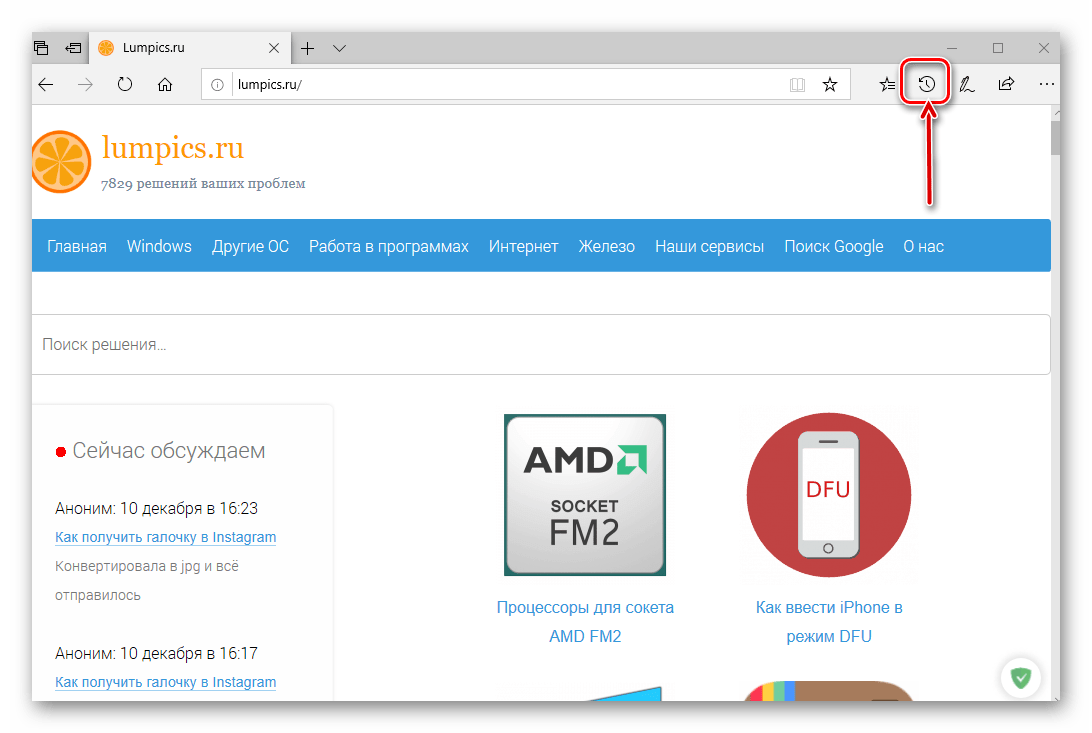
При нажатии на нее вы будете видеть уже знакомую панель «Журнал». Согласитесь, быстро и весьма удобно.
Способ 2: Комбинация клавиш
Как вы наверняка могли заметить, практически около каждого пункта в параметрах Microsoft Edge, справа от непосредственного обозначения (иконки и названия), указаны горячие клавиши, которые могут использоваться для его быстрого вызова. В случае с «Журналом» – это «CTRL+H». Данная комбинация является универсальной и может быть применена практически в любом браузере для перехода в раздел «История». 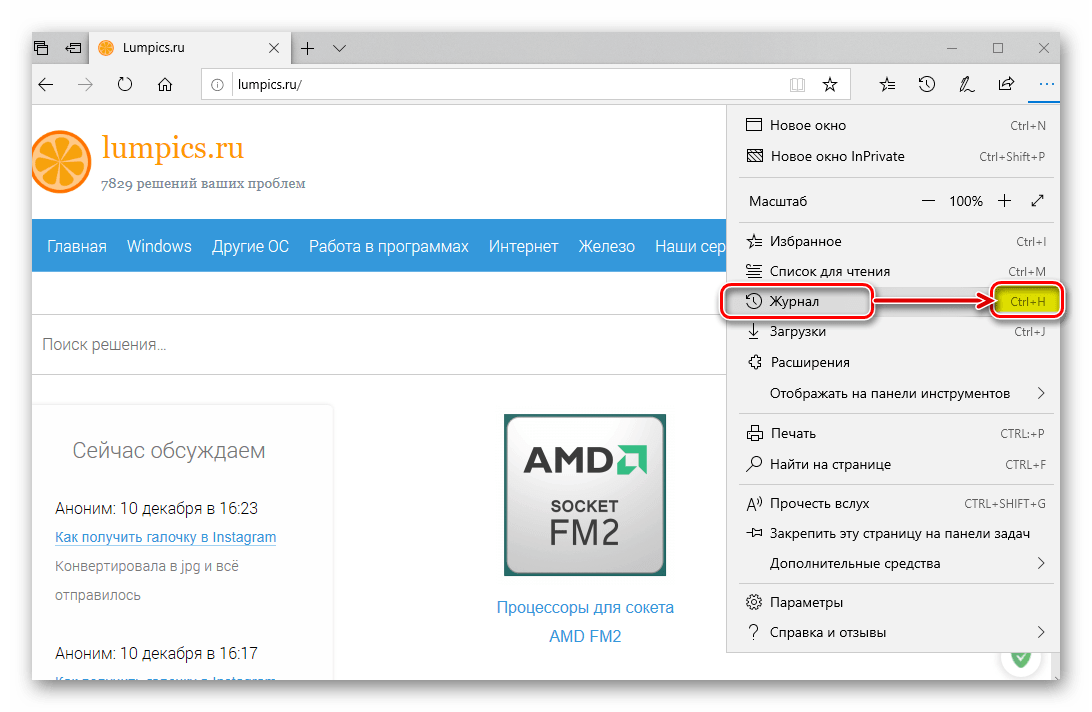
Читайте также: Просмотр истории посещений в популярных веб-обозревателях
Заключение
Вот так просто, буквально в несколько кликов мышкой или нажатий по клавишам клавиатуры можно открыть для просмотра историю посещений в браузере Майкрософт Эдж. Какой из рассмотренных нами вариантов выбрать, решать только вам, мы же на этом закончим.
Помимо этой статьи, на сайте еще 12391 инструкций.
Добавьте сайт Lumpics.ru в закладки (CTRL+D) и мы точно еще пригодимся вам.
Отблагодарите автора, поделитесь статьей в социальных сетях.